So verbessern Sie die Audioqualität mit hohen/niedrigen Passfiltern in Audacity
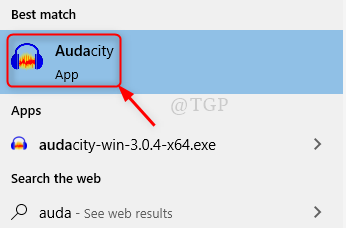
- 3366
- 190
- Tom Jakobs
Wenn Sie einen Song zu Hause oder an einem anderen Ort aufnehmen, der nicht schalldicht ist, erhält das aufgenommene Audio höchstwahrscheinlich alle anderen Hoch- oder Niederfrequenz -Sound. Dazu müssen Sie Audacity -Software verwenden, die im Internet frei verfügbar ist. Dies hat viele gute Funktionen, um das Geräusch, die unerwünschte Frequenz herauszufiltern und das Audio sehr effizient zu verbessern. In diesem Artikel zeigen wir Ihnen, wie es mit Audacity erledigt werden kann.
So verbessern Sie die Audioqualität mit hohen/niedrigen Passfiltern in Audacity
Schritt 1: Starte den Unverfrorenheit Anwendung
- Drücken Sie Gewinnen Sie Logo Schlüssel und Typ Unverfrorenheit.
- Dann schlagen Sie Eingeben Taste auf Ihrer Tastatur.
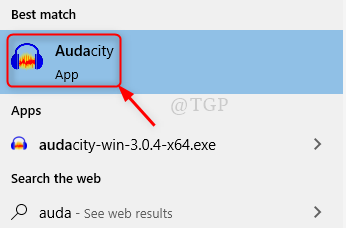
Schritt 2: Öffnen Sie die Audiodatei, die verbessert werden muss.
- Gehe zu Datei in Menüleiste.
- Klicke auf Offen.
- Wählen Sie die Datei aus und drücken Sie Eingeben.
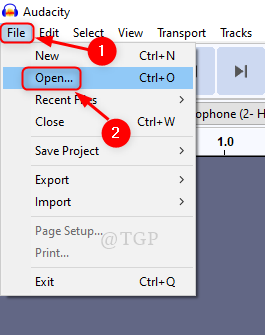
Schritt 3: Hintergrundgeräuschreduzierung
- Wählen Sie die vollständige Audiodatei aus.
- Klicken Wirkung.
- Klicke auf Lärmminderung von der Liste
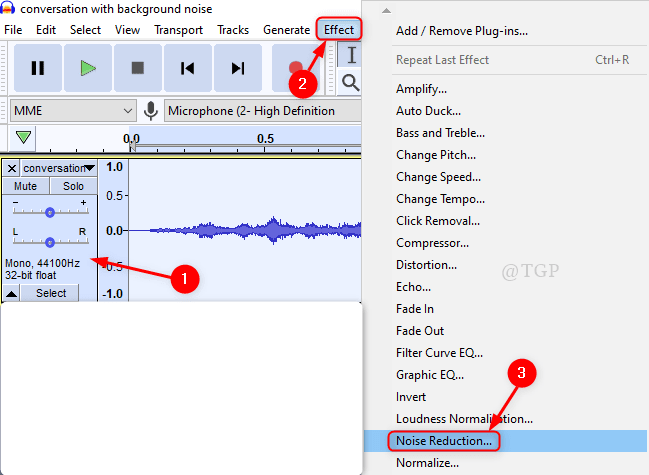
Schritt 4: Legen Sie die folgenden Parameter fest:
- Rauschreduktion (DB) zu 48.
- Behalten Sie die Empfindlichkeit gegenüber Standardwert (6 oder 7)
- Frequenzglättung (Bänder) bis 0.
Dann klick OK Hintergrundgeräusche reduzieren.
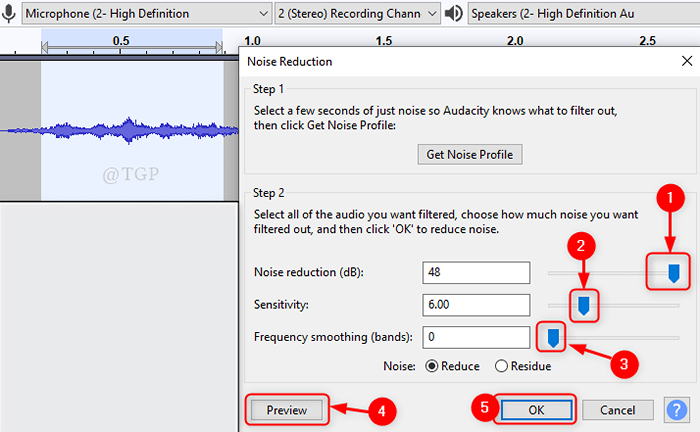
Schritt 5: Wenden Sie nach der Rauschreduzierung Tiefpassfilter auf den Audio an.
- Wählen Sie die Audiodatei aus.
- Klicken Wirkung
- Dann auswählen Tiefpassfilter von der Liste.
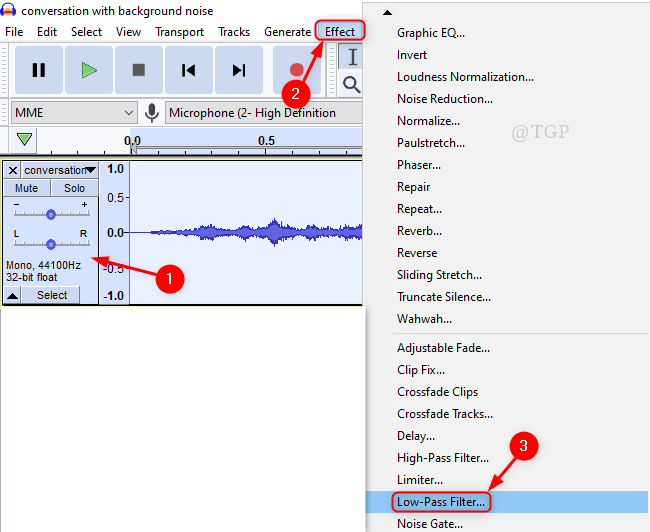
Schritt 6: Im Tiefpassfilterfenster,
- Stellen Sie den Wert der Frequenz (Hz) auf 85
- Klicken Sie auf Roll-off (dB pro Oktave) und wählen Sie 48 DB aus der Dropdown -Liste.
- Dann klick OK den Filter anwenden.
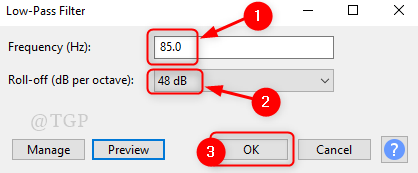
Schritt 7: Jetzt ist es Zeit, die Hochfrequenz des Audios herauszufiltern.
Um dies zu tun,
- Wählen Sie das Audio.
- Klicken Sie in der Menüleiste klicken Wirkung.
- Dann auswählen Hochpassfilter von der Liste.
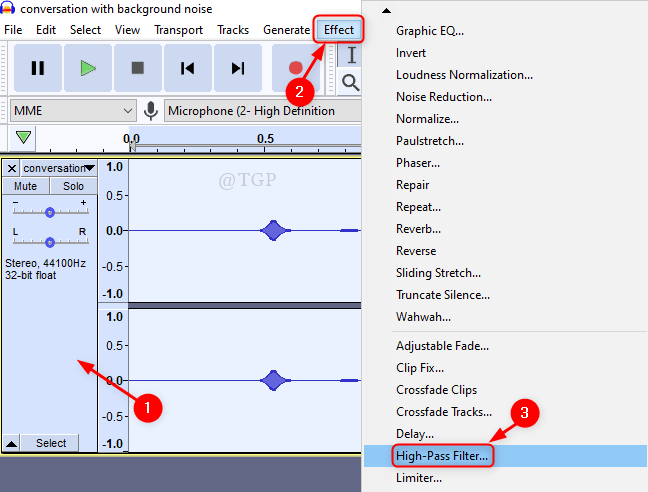
Schritt 8: Im Hochpassfilterfenster,
- Ändern den Wert von Frequenz (Hz) Zu 500
- Roll-off (dB pro Oktave) Zu 48 dB.
- Klicken OK Um den Hochpassfilter anzuwenden.
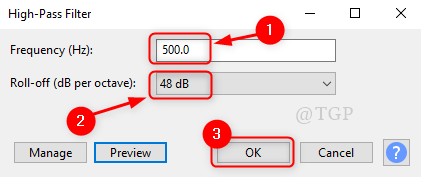
Spielen Sie nun die Audiodatei ab und beachten Sie die Änderungen in der Verbesserung der Audiodatei.
Notiz:- Bitte versuchen Sie, die Frequenzwerte im Filterfenster entsprechend der Intensität der Audiodatei anzupassen, die Sie haben.
Vielen Dank für das Lesen dieses Artikels.
Hoffe es war informativ und hilfreich.
Lassen Sie uns Kommentare wissen, ob dies geholfen hat.
- « So verwenden Sie die Invert -Auswahlfunktion in Windows 11
- So finden Sie die IP -Adresse Ihres Routers in Windows 11 »

